Escribiendo Logs con Elasticsearch y Kibana
En la plataforma Google Compute Engine (GCE), por defecto da soporte a la escritura de logs haciendo uso de Stackdriver Logging, el cual se describe en detalle en Logging con Stackdriver Logging.
Este artículo describe cómo configurar un clúster para la ingesta de logs en Elasticsearch y su posterior visualización con Kibana, a modo de alternativa a Stackdriver Logging cuando se utiliza la plataforma GCE.
Para utilizar Elasticsearch y Kibana para escritura de logs del clúster, deberías configurar la siguiente variable de entorno que se muestra a continuación como parte de la creación del clúster con kube-up.sh:
KUBE_LOGGING_DESTINATION=elasticsearch
También deberías asegurar que KUBE_ENABLE_NODE_LOGGING=true (que es el valor por defecto en la plataforma GCE).
Así, cuando crees un clúster, un mensaje te indicará que la recolección de logs de los daemons de Fluentd que corren en cada nodo enviará dichos logs a Elasticsearch:
cluster/kube-up.sh
...
Project: kubernetes-satnam
Zone: us-central1-b
... calling kube-up
Project: kubernetes-satnam
Zone: us-central1-b
+++ Staging server tars to Google Storage: gs://kubernetes-staging-e6d0e81793/devel
+++ kubernetes-server-linux-amd64.tar.gz uploaded (sha1 = 6987c098277871b6d69623141276924ab687f89d)
+++ kubernetes-salt.tar.gz uploaded (sha1 = bdfc83ed6b60fa9e3bff9004b542cfc643464cd0)
Looking for already existing resources
Starting master and configuring firewalls
Created [https://www.googleapis.com/compute/v1/projects/kubernetes-satnam/zones/us-central1-b/disks/kubernetes-master-pd].
NAME ZONE SIZE_GB TYPE STATUS
kubernetes-master-pd us-central1-b 20 pd-ssd READY
Created [https://www.googleapis.com/compute/v1/projects/kubernetes-satnam/regions/us-central1/addresses/kubernetes-master-ip].
+++ Logging using Fluentd to elasticsearch
Tanto los pods por nodo de Fluentd, como los pods de Elasticsearch, y los pods de Kibana deberían ejecutarse en el namespace de kube-system inmediatamente después de que el clúster esté disponible.
kubectl get pods --namespace=kube-system
NAME READY STATUS RESTARTS AGE
elasticsearch-logging-v1-78nog 1/1 Running 0 2h
elasticsearch-logging-v1-nj2nb 1/1 Running 0 2h
fluentd-elasticsearch-kubernetes-node-5oq0 1/1 Running 0 2h
fluentd-elasticsearch-kubernetes-node-6896 1/1 Running 0 2h
fluentd-elasticsearch-kubernetes-node-l1ds 1/1 Running 0 2h
fluentd-elasticsearch-kubernetes-node-lz9j 1/1 Running 0 2h
kibana-logging-v1-bhpo8 1/1 Running 0 2h
kube-dns-v3-7r1l9 3/3 Running 0 2h
monitoring-heapster-v4-yl332 1/1 Running 1 2h
monitoring-influx-grafana-v1-o79xf 2/2 Running 0 2h
Los pods de fluentd-elasticsearch recogen los logs de cada nodo y los envían a los
pods de elasticsearch-logging, que son parte de un servicio llamado elasticsearch-logging.
Estos pods de Elasticsearch almacenan los logs y los exponen via una API REST.
El pod de kibana-logging proporciona una UI via web donde leer los logs almacenados en
Elasticsearch, y es parte de un servicio denominado kibana-logging.
Los servicios de Elasticsearch y Kibana ambos están en el namespace kube-system
y no se exponen de forma directa mediante una IP accesible públicamente. Para poder acceder a dichos logs,
sigue las instrucciones acerca de cómo Acceder a servicios corriendo en un clúster.
Si tratas de acceder al servicio de elasticsearch-logging desde tu navegador,
verás una página de estado que se parece a la siguiente:
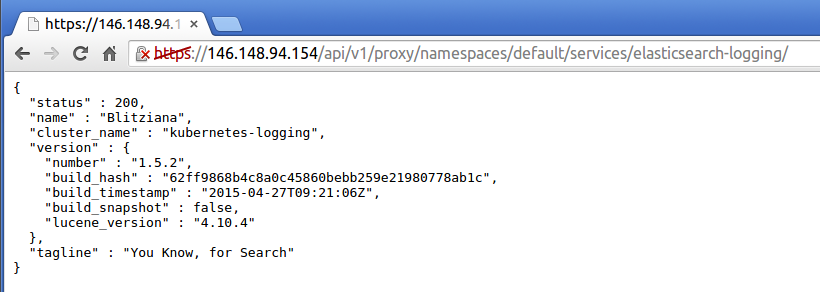
A partir de ese momento, puedes introducir consultas de Elasticsearch directamente en el navegador, si lo necesitas. Echa un vistazo a la documentación de Elasticsearch para más detalles acerca de cómo hacerlo.
De forma alternativa, puedes ver los logs de tu clúster en Kibana (de nuevo usando las
instrucciones para acceder a un servicio corriendo en un clúster).
La primera vez que visitas la URL de Kibana se te presentará una página que te pedirá
que configures una vista de los logs. Selecciona la opción de valores de serie temporal
y luego @timestamp. En la página siguiente selecciona la pestaña de Discover
y entonces deberías ver todos los logs. Puedes establecer el intervalo de actualización
en 5 segundos para refrescar los logs de forma regular.
Aquí se muestra una vista típica de logs desde el visor de Kibana:
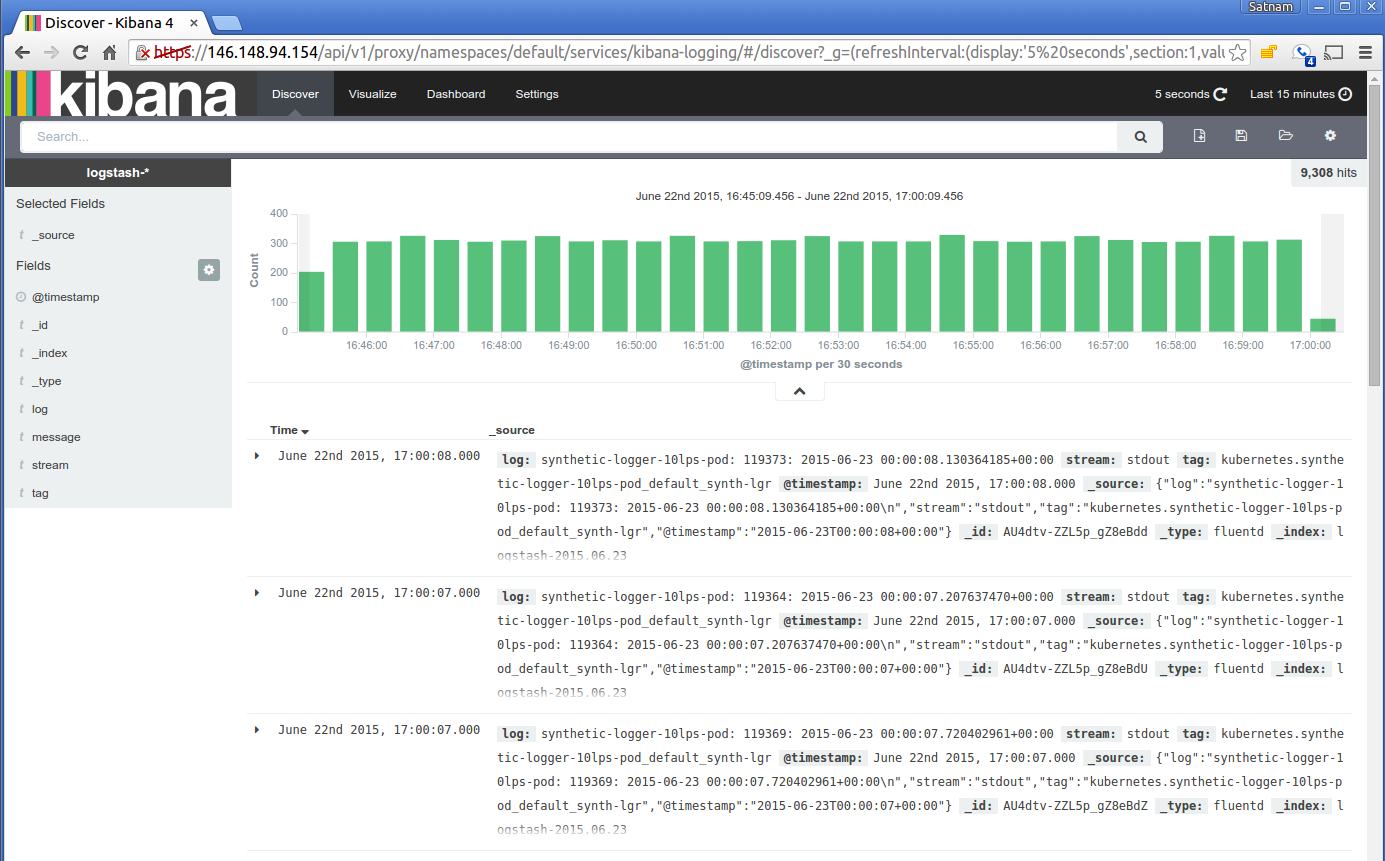
Siguientes pasos
¡Kibana te permite todo tipo de potentes opciones para explorar tus logs! Puedes encontrar algunas ideas para profundizar en el tema en la documentación de Kibana.